Corrigir arquivo de dados de configuração de inicialização está faltando algumas informações necessárias
Miscelânea / / November 28, 2021
O arquivo de dados de configuração de inicialização está faltando algumas informações necessárias: Quando você inicia o seu PC e de repente um erro aparece dizendo “O arquivo de dados de configuração de inicialização está faltando alguns informações ”e você não consegue inicializar o Windows é porque o BCD (Boot Configuration Data) está corrompido ou ausente.
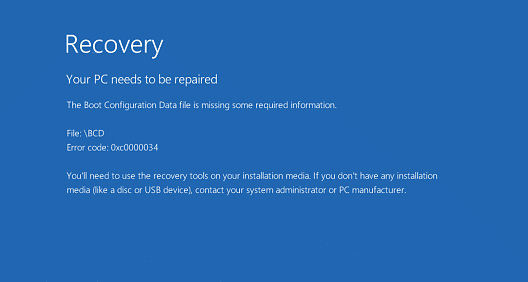
O arquivo Boot Configuration Data está ausente geralmente acompanhado por um código de erro 0xc0000034 e este erro é uma tela azul da morte (BSOD) erro que resulta em um problema sério, mas não se preocupe, a correção é bastante simples, basta seguir as etapas abaixo para solucionar isso edição.
Conteúdo
- Corrigir arquivo de dados de configuração de inicialização está faltando algumas informações necessárias
- Método 1: Executar inicialização / reparo automático
- Método 2: Repare o setor de inicialização ou reconstrua o BCD
- Método 3: Criar BCD
- Método 4: Defina a partição correta como ativa
Corrigir arquivo de dados de configuração de inicialização está faltando algumas informações necessárias
Método 1: Executar inicialização / reparo automático
1. Insira o DVD de instalação inicializável do Windows 10 e reinicie o PC.
2. Quando solicitado a pressionar qualquer tecla para inicializar do CD ou DVD, pressione qualquer tecla para continuar.

3.Selecione suas preferências de idioma e clique em Avançar. Clique em Reparar seu computador no canto inferior esquerdo.

4. Ao escolher uma tela de opção, clique em Solucionar problemas.

5. Na tela de solução de problemas, clique em Opção avançada.

6. Na tela de opções avançadas, clique em Reparo automático ou reparo de inicialização.

7. Espere até o Reparos Automáticos / Inicialização do Windows completo.
8. Reinicie e você terá Arquivo de dados de configuração de inicialização está faltando algumas informações necessárias, se não, continue.
Além disso, leia Como consertar o Reparo Automático não conseguiu consertar o seu PC.
Método 2: Repare o setor de inicialização ou reconstrua o BCD
1.Usando o método acima, abra o prompt de comando usando o disco de instalação do Windows.

2. Agora digite os seguintes comandos um por um e pressione Enter após cada um:
a) bootrec.exe / FixMbr. b) bootrec.exe / FixBoot. c) bootrec.exe / RebuildBcd

3. Se o comando acima falhar, digite os seguintes comandos no cmd:
bcdedit / export C: \ BCD_Backup. c: inicialização do CD. atrib bcd -s -h -r. ren c: \ boot \ bcd bcd.old. bootrec / RebuildBcd

4.Finalmente, saia do cmd e reinicie o Windows.
5. Este método parece Corrigir arquivo de dados de configuração de inicialização está faltando algumas informações necessárias mas se não funcionar para você, continue.
Método 3: Criar BCD
1.Agora abra o prompt de comando conforme mostrado acima e digite o seguinte comando:
bcdboot c: \ windows
2. O comando acima copia o arquivo BCDboot da partição do Windows para a partição da placa-mãe.
3.Reinicie o PC e verifique se o problema foi resolvido ou não.
Método 4: Defina a partição correta como ativa
1. Mais uma vez, vá ao Prompt de Comando e digite: Diskpart

2. Agora digite estes comandos no Diskpart: (não digite DISKPART)
DISKPART> selecione o disco 1
DISKPART> selecione a partição 1
DISKPART> ativo
DISKPART> sair

Observação: Sempre marque a partição reservada do sistema (geralmente 100 MB) como ativa e, se você não tiver uma partição reservada do sistema, marque C: Drive como a partição ativa.
3.Reinicie para aplicar as alterações e veja se o método funcionou.
É isso, você conseguiu Corrigir arquivo de dados de configuração de inicialização está faltando algumas informações necessárias mas se você ainda tiver alguma dúvida sobre este guia, sinta-se à vontade para perguntar na seção de comentários.



